Matplotlib中如何使用无线条样式绘制图形
Matplotlib是Python中最流行的数据可视化库之一,它提供了丰富的绘图功能和选项。在绘制图形时,我们经常需要调整线条的样式来突出重要信息或区分不同的数据系列。其中,linestyle='none'是一个特殊的线条样式设置,它允许我们在不绘制实际连接线的情况下显示数据点。本文将深入探讨如何在Matplotlib中使用linestyle='none',以及它在各种图表类型中的应用和优势。
1. 理解linestyle=’none’的概念
在Matplotlib中,linestyle参数用于控制线条的外观。当我们将linestyle设置为'none'时,实际上是告诉Matplotlib不要绘制连接数据点的线条。这在某些情况下非常有用,例如:
- 只想显示散点而不需要连线
- 强调单个数据点而不是趋势
- 创建自定义标记图
- 与其他绘图元素结合使用
让我们通过一个简单的例子来看看linestyle='none'的效果:
import matplotlib.pyplot as plt
import numpy as np
x = np.linspace(0, 10, 50)
y = np.sin(x)
plt.figure(figsize=(10, 6))
plt.plot(x, y, linestyle='none', marker='o', markersize=8, label='how2matplotlib.com')
plt.title('使用linestyle="none"的正弦曲线')
plt.xlabel('X轴')
plt.ylabel('Y轴')
plt.legend()
plt.grid(True)
plt.show()
Output:
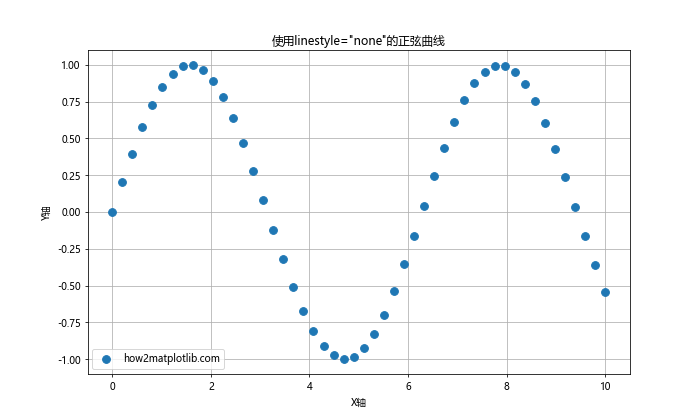
在这个例子中,我们绘制了一个正弦曲线,但只显示了数据点,而没有连接它们的线条。这是通过设置linestyle='none'和marker='o'实现的。
2. linestyle=’none’与其他绘图参数的配合
虽然linestyle='none'本身不绘制线条,但它可以与其他绘图参数结合使用,以创建更丰富的视觉效果。
2.1 调整标记大小和颜色
我们可以通过调整标记的大小和颜色来增强数据点的可视性:
import matplotlib.pyplot as plt
import numpy as np
x = np.random.rand(50)
y = np.random.rand(50)
plt.figure(figsize=(10, 6))
plt.scatter(x, y, s=100, c='red', marker='*', linestyle='none', label='how2matplotlib.com')
plt.title('使用linestyle="none"的散点图')
plt.xlabel('X轴')
plt.ylabel('Y轴')
plt.legend()
plt.grid(True)
plt.show()
在这个例子中,我们使用scatter函数创建了一个散点图,并通过s参数调整了点的大小,c参数设置了颜色,marker参数选择了星形标记。
2.2 使用不同的标记样式
Matplotlib提供了多种标记样式,我们可以结合linestyle='none'使用它们:
import matplotlib.pyplot as plt
import numpy as np
x = np.linspace(0, 10, 10)
y1 = np.sin(x)
y2 = np.cos(x)
y3 = np.tan(x)
plt.figure(figsize=(12, 6))
plt.plot(x, y1, linestyle='none', marker='o', markersize=10, label='sin(x) - how2matplotlib.com')
plt.plot(x, y2, linestyle='none', marker='s', markersize=10, label='cos(x) - how2matplotlib.com')
plt.plot(x, y3, linestyle='none', marker='^', markersize=10, label='tan(x) - how2matplotlib.com')
plt.title('不同标记样式的比较')
plt.xlabel('X轴')
plt.ylabel('Y轴')
plt.legend()
plt.grid(True)
plt.show()
Output:
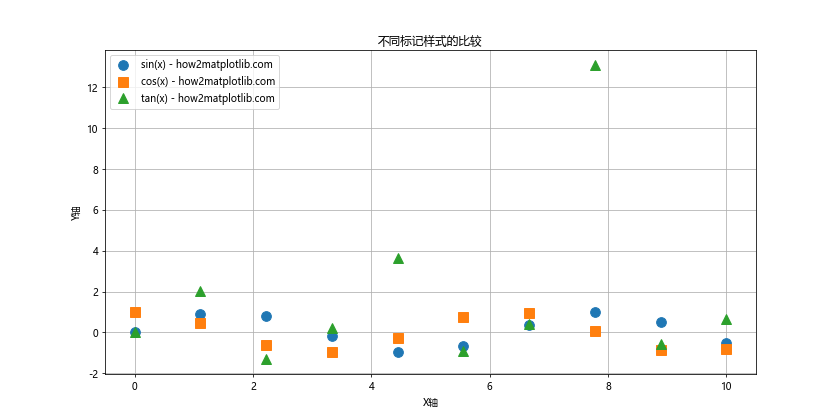
这个例子展示了如何使用不同的标记样式(圆形、方形和三角形)来区分三个不同的函数。
3. 在不同类型的图表中应用linestyle=’none’
linestyle='none'不仅可以用于基本的线图和散点图,还可以应用于其他类型的图表。让我们探索一些常见的应用场景。
3.1 柱状图中的数据点标记
在柱状图中,我们可以使用linestyle='none'来添加数据点标记,以强调特定的值:
import matplotlib.pyplot as plt
import numpy as np
categories = ['A', 'B', 'C', 'D', 'E']
values = np.random.randint(10, 100, 5)
plt.figure(figsize=(10, 6))
plt.bar(categories, values, color='skyblue')
plt.plot(categories, values, linestyle='none', marker='D', markersize=10, color='red', label='how2matplotlib.com')
plt.title('柱状图与数据点标记')
plt.xlabel('类别')
plt.ylabel('值')
plt.legend()
plt.show()
Output:
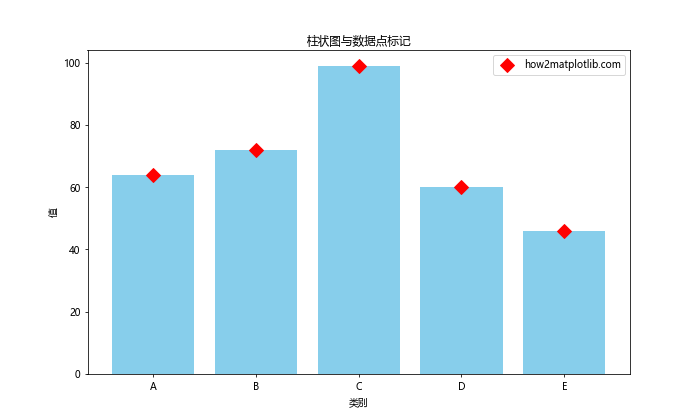
这个例子展示了如何在柱状图的顶部添加菱形标记来强调每个柱子的具体数值。
3.2 在折线图中突出关键点
在折线图中,我们可以使用linestyle='none'来突出显示某些关键点:
import matplotlib.pyplot as plt
import numpy as np
x = np.linspace(0, 10, 100)
y = np.sin(x) * np.exp(-0.1 * x)
plt.figure(figsize=(12, 6))
plt.plot(x, y, label='曲线 - how2matplotlib.com')
plt.plot(x[::20], y[::20], linestyle='none', marker='o', markersize=10, color='red', label='关键点 - how2matplotlib.com')
plt.title('折线图中的关键点标记')
plt.xlabel('X轴')
plt.ylabel('Y轴')
plt.legend()
plt.grid(True)
plt.show()
Output:
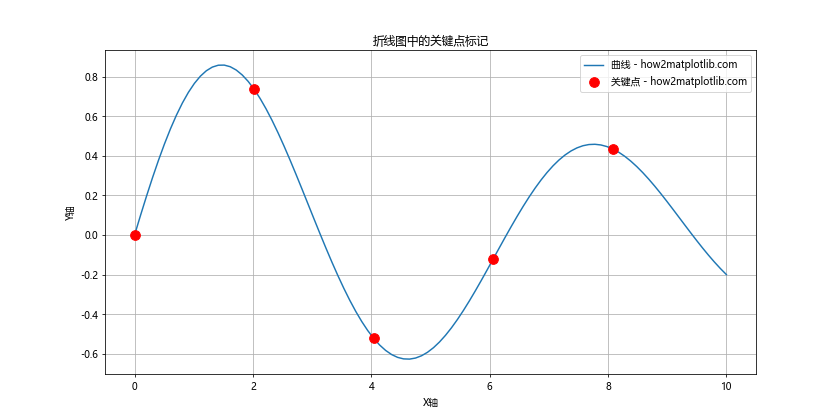
在这个例子中,我们绘制了一条连续的曲线,并使用红色圆点标记了一些等间隔的关键点。
3.3 在误差图中使用linestyle=’none’
误差图是科学和统计分析中常用的图表类型。使用linestyle='none'可以让我们专注于数据点及其误差范围:
import matplotlib.pyplot as plt
import numpy as np
x = np.linspace(0, 10, 10)
y = np.sin(x)
yerr = 0.1 + 0.2 * np.random.rand(len(x))
plt.figure(figsize=(12, 6))
plt.errorbar(x, y, yerr=yerr, linestyle='none', marker='o', markersize=8, capsize=5, label='how2matplotlib.com')
plt.title('使用linestyle="none"的误差图')
plt.xlabel('X轴')
plt.ylabel('Y轴')
plt.legend()
plt.grid(True)
plt.show()
Output:
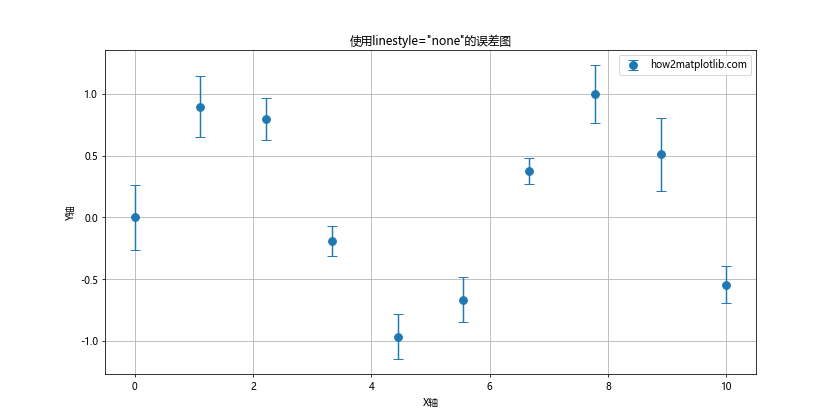
这个例子展示了如何创建一个只有数据点和误差棒的误差图,没有连接线。
4. linestyle=’none’在数据分析中的应用
在实际的数据分析工作中,linestyle='none'可以帮助我们更好地理解和展示数据。让我们看几个具体的应用场景。
4.1 时间序列数据的离散点表示
对于时间序列数据,有时我们可能更关注离散的事件点而不是连续的趋势:
import matplotlib.pyplot as plt
import pandas as pd
import numpy as np
dates = pd.date_range(start='2023-01-01', end='2023-12-31', freq='D')
events = np.random.choice([0, 1], size=len(dates), p=[0.95, 0.05])
event_dates = dates[events == 1]
event_values = np.random.randint(1, 10, size=len(event_dates))
plt.figure(figsize=(14, 6))
plt.plot(event_dates, event_values, linestyle='none', marker='*', markersize=15, color='red', label='how2matplotlib.com')
plt.title('2023年重要事件分布')
plt.xlabel('日期')
plt.ylabel('事件重要性')
plt.legend()
plt.grid(True)
plt.xticks(rotation=45)
plt.tight_layout()
plt.show()
Output:
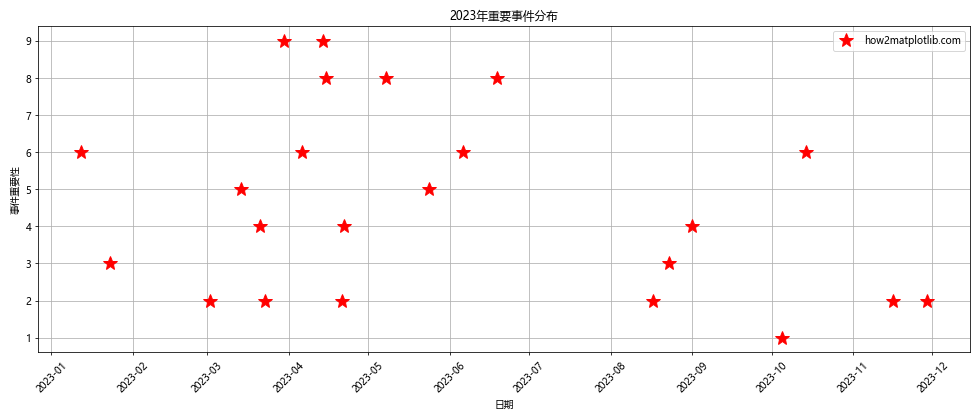
这个例子模拟了一年中的重要事件分布,每个星形标记代表一个事件,其大小表示事件的重要性。
4.2 多维数据的可视化
对于多维数据,我们可以使用linestyle='none'结合不同的标记样式和颜色来表示不同的维度:
import matplotlib.pyplot as plt
import numpy as np
np.random.seed(42)
n_points = 200
x = np.random.randn(n_points)
y = np.random.randn(n_points)
sizes = np.random.randint(20, 200, n_points)
colors = np.random.rand(n_points)
plt.figure(figsize=(12, 8))
scatter = plt.scatter(x, y, s=sizes, c=colors, alpha=0.6, linestyle='none', label='how2matplotlib.com')
plt.colorbar(scatter, label='颜色维度')
plt.title('多维数据的散点图表示')
plt.xlabel('X轴')
plt.ylabel('Y轴')
plt.legend()
plt.grid(True)
plt.show()
在这个例子中,我们使用了散点的位置、大小和颜色来表示四个不同的数据维度。
4.3 数据聚类的可视化
在机器学习中,我们经常需要可视化聚类结果。linestyle='none'可以帮助我们清晰地展示不同的聚类:
import matplotlib.pyplot as plt
import numpy as np
from sklearn.cluster import KMeans
np.random.seed(42)
X = np.random.randn(300, 2)
kmeans = KMeans(n_clusters=3, random_state=42)
labels = kmeans.fit_predict(X)
plt.figure(figsize=(10, 8))
scatter = plt.scatter(X[:, 0], X[:, 1], c=labels, cmap='viridis', linestyle='none', marker='o', s=50, label='how2matplotlib.com')
plt.colorbar(scatter, label='聚类标签')
plt.title('K-means聚类结果可视化')
plt.xlabel('特征1')
plt.ylabel('特征2')
plt.legend()
plt.grid(True)
plt.show()
这个例子展示了如何使用linestyle='none'和不同的颜色来可视化K-means聚类的结果。
5. linestyle=’none’与其他绘图技巧的结合
为了创建更加丰富和信息量大的图表,我们可以将linestyle='none'与其他Matplotlib绘图技巧结合使用。
5.1 添加文本注释
我们可以在特定的数据点旁添加文本注释,以提供更多信息:
import matplotlib.pyplot as plt
import numpy as np
x = np.linspace(0, 10, 10)
y = np.sin(x)
plt.figure(figsize=(12, 6))
plt.plot(x, y, linestyle='none', marker='o', markersize=10, label='how2matplotlib.com')
for i, (xi, yi) in enumerate(zip(x, y)):
plt.annotate(f'P{i}: ({xi:.1f}, {yi:.2f})', (xi, yi), xytext=(5, 5), textcoords='offset points')
plt.title('带注释的数据点图')
plt.xlabel('X轴')
plt.ylabel('Y轴')
plt.legend()
plt.grid(True)
plt.show()
Output:
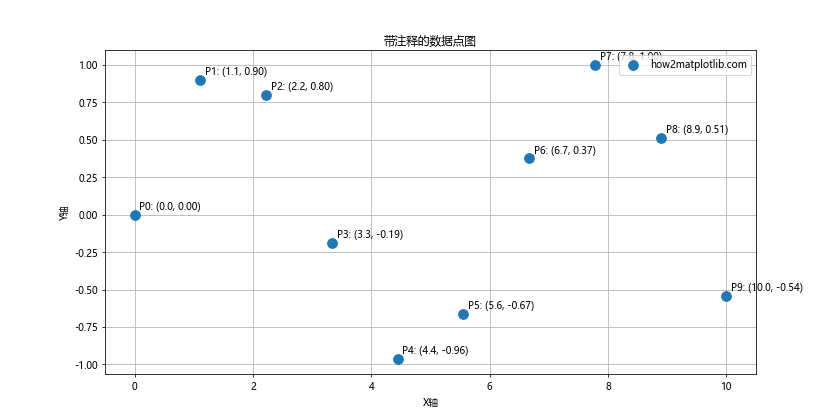
这个例子为每个数据点添加了坐标信息的注释。
5.2 使用填充区域突出重要范围
我们可以结合linestyle='none'和填充区域来突出显示数据的特定范围:
import matplotlib.pyplot as plt
import numpy as np
x = np.linspace(0, 10, 100)
y = np.sin(x)
plt.figure(figsize=(12, 6))
plt.plot(x, y, linestyle='none', marker='o', markersize=5, label='数据点 - how2matplotlib.com')
plt.fill_between(x, y, where=(x > 3) & (x < 7), alpha=0.3, color='yellow', label='重要区域 - how2matplotlib.com')
plt.title('带有突出显示区域的数据点图')
plt.xlabel('X轴')
plt.ylabel('Y轴')
plt.legend()
plt.grid(True)
plt.show()
Output:
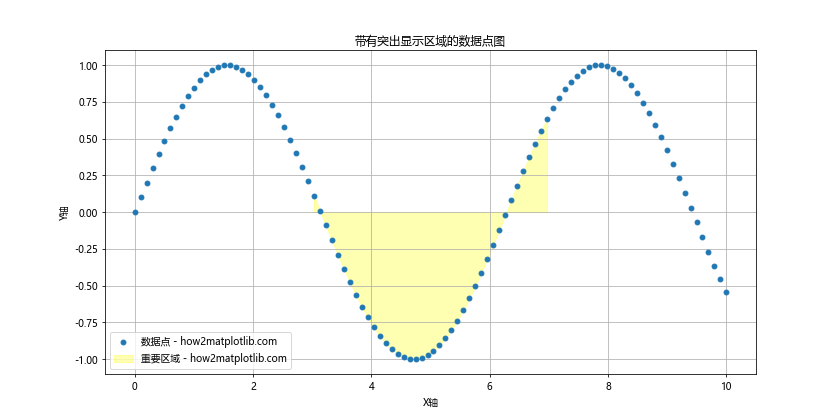
这个例子在显示数据点的同时,还用黄色填充突出显示了x轴3到7之间的区域。
5.3 添加趋势线或拟合曲线
虽然我们使用linestyle='none'来显示离散的数据点,但有时添加一条趋势线或拟合曲线可以帮助理解数据的整体趋势:
import matplotlib.pyplot as plt
import numpy as np
from scipy import stats
np.random.seed(42)
x = np.linspace(0, 10, 50)
y = 2 * x + 1 + np.random.normal(0, 2, 50)
slope, intercept, r_value, p_value, std_err = stats.linregress(x, y)
line = slope * x + intercept
plt.figure(figsize=(12, 6))
plt.plot(x, y, linestyle='none',marker='o', markersize=8, label='数据点 - how2matplotlib.com')
plt.plot(x, line, color='red', label=f'拟合线 (R² = {r_value**2:.2f}) - how2matplotlib.com')
plt.title('数据点与线性拟合')
plt.xlabel('X轴')
plt.ylabel('Y轴')
plt.legend()
plt.grid(True)
plt.show()
Output:
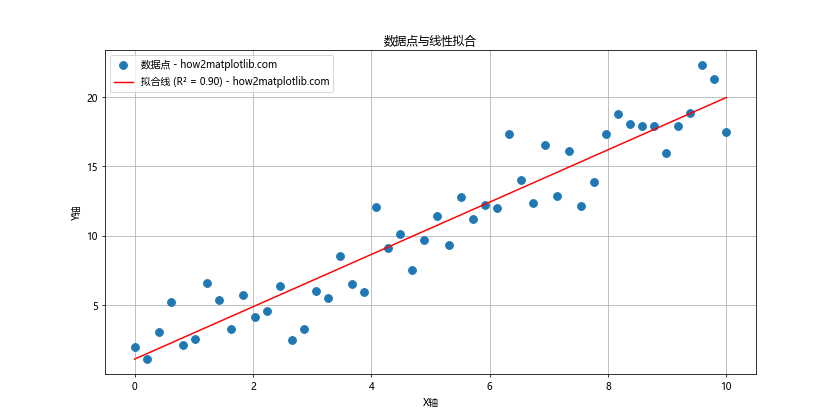
这个例子展示了如何在散点图上添加一条线性拟合线,同时保持原始数据点的可见性。
6. linestyle=’none’在动态图表中的应用
Matplotlib不仅可以创建静态图表,还可以用于制作动态图表。linestyle='none'在动态图表中也有独特的应用。
6.1 创建动画散点图
我们可以使用linestyle='none'来创建动画散点图,展示数据点的移动:
import matplotlib.pyplot as plt
import matplotlib.animation as animation
import numpy as np
fig, ax = plt.subplots(figsize=(10, 6))
x = np.random.rand(20)
y = np.random.rand(20)
scatter = ax.scatter(x, y, linestyle='none', marker='o', s=100, label='how2matplotlib.com')
def update(frame):
x = np.random.rand(20)
y = np.random.rand(20)
scatter.set_offsets(np.c_[x, y])
return scatter,
ani = animation.FuncAnimation(fig, update, frames=200, interval=50, blit=True)
plt.title('动画散点图')
plt.xlabel('X轴')
plt.ylabel('Y轴')
plt.legend()
plt.show()
这个例子创建了一个动画散点图,其中的点会随机移动位置。
6.2 实时数据流的可视化
对于实时数据流,我们可以使用linestyle='none'来显示最新的数据点:
import matplotlib.pyplot as plt
import matplotlib.animation as animation
import numpy as np
fig, ax = plt.subplots(figsize=(12, 6))
x = np.arange(0, 100)
y = np.random.randn(100)
line, = ax.plot(x, y, linestyle='none', marker='o', markersize=5, label='how2matplotlib.com')
def update(frame):
y = np.roll(y, -1)
y[-1] = np.random.randn(1)
line.set_ydata(y)
return line,
ani = animation.FuncAnimation(fig, update, frames=200, interval=50, blit=True)
plt.title('实时数据流可视化')
plt.xlabel('时间')
plt.ylabel('值')
plt.legend()
plt.show()
这个例子模拟了一个实时数据流,新的数据点不断加入,旧的数据点移出视图。
7. linestyle=’none’在3D图表中的应用
Matplotlib也支持3D图表,linestyle='none'在3D空间中同样有用。
7.1 3D散点图
在3D空间中,我们可以使用linestyle='none'来创建纯散点的3D图:
import matplotlib.pyplot as plt
from mpl_toolkits.mplot3d import Axes3D
import numpy as np
fig = plt.figure(figsize=(10, 8))
ax = fig.add_subplot(111, projection='3d')
n = 100
x = np.random.rand(n)
y = np.random.rand(n)
z = np.random.rand(n)
colors = np.random.rand(n)
scatter = ax.scatter(x, y, z, c=colors, s=50, linestyle='none', marker='o', label='how2matplotlib.com')
plt.colorbar(scatter, label='颜色值')
ax.set_xlabel('X轴')
ax.set_ylabel('Y轴')
ax.set_zlabel('Z轴')
plt.title('3D散点图')
plt.legend()
plt.show()
这个例子创建了一个3D散点图,每个点的颜色代表了第四个维度的信息。
7.2 3D曲面上的离散点
我们可以在3D曲面上使用linestyle='none'来标记特定的点:
import matplotlib.pyplot as plt
from mpl_toolkits.mplot3d import Axes3D
import numpy as np
fig = plt.figure(figsize=(12, 8))
ax = fig.add_subplot(111, projection='3d')
x = np.linspace(-5, 5, 100)
y = np.linspace(-5, 5, 100)
X, Y = np.meshgrid(x, y)
Z = np.sin(np.sqrt(X**2 + Y**2))
ax.plot_surface(X, Y, Z, cmap='viridis', alpha=0.8)
sample_points = np.random.randint(0, 100, 20)
ax.scatter(X.flatten()[sample_points], Y.flatten()[sample_points], Z.flatten()[sample_points],
color='red', s=50, linestyle='none', marker='o', label='how2matplotlib.com')
ax.set_xlabel('X轴')
ax.set_ylabel('Y轴')
ax.set_zlabel('Z轴')
plt.title('3D曲面上的离散点')
plt.legend()
plt.show()
这个例子在一个3D曲面上随机选择了一些点,并用红色标记突出显示。
8. linestyle=’none’在特殊图表类型中的应用
除了常见的图表类型,linestyle='none'在一些特殊的图表类型中也有独特的应用。
8.1 极坐标图
在极坐标图中,我们可以使用linestyle='none'来创建径向散点图:
import matplotlib.pyplot as plt
import numpy as np
fig = plt.figure(figsize=(10, 10))
ax = fig.add_subplot(111, projection='polar')
theta = np.random.uniform(0, 2*np.pi, 100)
r = np.random.uniform(0, 1, 100)
ax.scatter(theta, r, linestyle='none', marker='o', s=50, label='how2matplotlib.com')
plt.title('极坐标散点图')
plt.legend()
plt.show()
这个例子在极坐标系中创建了一个散点图,展示了角度和半径的分布。
8.2 箱线图中的离群点
在箱线图中,我们通常使用linestyle='none'来标记离群点:
import matplotlib.pyplot as plt
import numpy as np
np.random.seed(42)
data = [np.random.normal(0, std, 100) for std in range(1, 4)]
fig, ax = plt.subplots(figsize=(10, 6))
bp = ax.boxplot(data, patch_artist=True)
for median in bp['medians']:
median.set(color='red', linewidth=2)
for flier in bp['fliers']:
flier.set(marker='o', linestyle='none', markerfacecolor='green', markersize=8)
ax.set_xticklabels(['Group 1', 'Group 2', 'Group 3'])
plt.title('箱线图与离群点')
plt.ylabel('值')
plt.figtext(0.7, 0.01, 'how2matplotlib.com', ha='center', va='center')
plt.show()
Output:
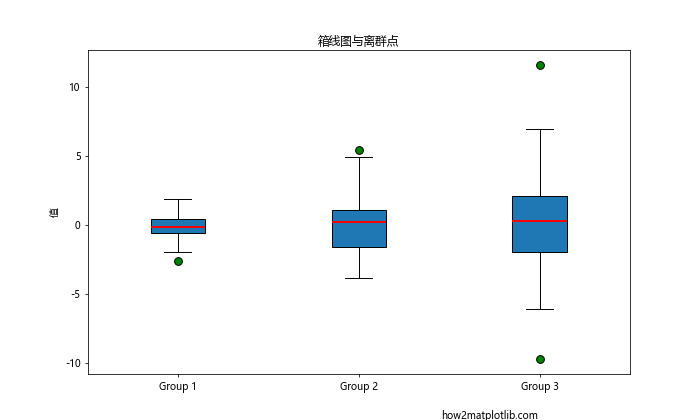
在这个例子中,离群点使用绿色圆点标记,没有连接线。
9. linestyle=’none’在数据比较中的应用
当我们需要比较不同数据集或不同条件下的数据时,linestyle='none'可以帮助我们更清晰地展示差异。
9.1 多组数据的散点比较
我们可以使用不同的标记和颜色来比较多组数据:
import matplotlib.pyplot as plt
import numpy as np
np.random.seed(42)
group1_x = np.random.normal(0, 1, 100)
group1_y = np.random.normal(0, 1, 100)
group2_x = np.random.normal(2, 1, 100)
group2_y = np.random.normal(2, 1, 100)
plt.figure(figsize=(10, 8))
plt.scatter(group1_x, group1_y, linestyle='none', marker='o', label='Group 1 - how2matplotlib.com')
plt.scatter(group2_x, group2_y, linestyle='none', marker='s', label='Group 2 - how2matplotlib.com')
plt.title('两组数据的散点比较')
plt.xlabel('X轴')
plt.ylabel('Y轴')
plt.legend()
plt.grid(True)
plt.show()
这个例子展示了如何使用不同的标记形状来区分两组数据。
9.2 前后对比的配对散点图
对于前后对比的数据,我们可以使用配对的散点来显示变化:
import matplotlib.pyplot as plt
import numpy as np
np.random.seed(42)
before = np.random.normal(50, 10, 20)
after = before + np.random.normal(5, 5, 20)
plt.figure(figsize=(10, 8))
plt.scatter(range(len(before)), before, linestyle='none', marker='o', label='Before - how2matplotlib.com')
plt.scatter(range(len(after)), after, linestyle='none', marker='s', label='After - how2matplotlib.com')
for i in range(len(before)):
plt.plot([i, i], [before[i], after[i]], 'k-', alpha=0.3)
plt.title('前后对比的配对散点图')
plt.xlabel('样本')
plt.ylabel('值')
plt.legend()
plt.grid(True)
plt.show()
这个例子展示了如何使用配对的散点和连接线来显示每个样本的前后变化。
10. 结论
通过本文的详细探讨,我们可以看到linestyle='none'在Matplotlib中是一个非常有用的参数。它不仅可以用于创建纯散点图,还可以在各种复杂的图表中突出显示特定的数据点。从基本的2D图表到高级的3D可视化,从静态图表到动态动画,linestyle='none'都展现出了其灵活性和实用性。
在数据分析和可视化过程中,选择合适的图表类型和样式对于有效传达信息至关重要。linestyle='none'为我们提供了一种强调离散数据点的方法,特别适用于以下场景:
- 展示数据的分布而不关注连续性
- 突出显示特定的数据点或异常值
- 在复杂的图表中添加额外的信息层
- 创建自定义的可视化效果
通过与其他Matplotlib功能的结合,如颜色映射、大小变化、注释等,我们可以创建出信息丰富、视觉吸引力强的图表。这不仅有助于数据分析,还能在报告和演示中更有效地传达信息。
最后,值得注意的是,虽然linestyle='none'在许多情况下非常有用,但它并不适用于所有场景。在选择使用它时,我们需要考虑数据的性质、分析的目的以及目标受众。通过合理使用linestyle='none'和其他Matplotlib功能,我们可以创建出既美观又富有洞察力的数据可视化作品。
 极客笔记
极客笔记